Analisa Jaringan menggunakan WireShark
Wireshark – Network Protocol Analyzer Wireshark adalah salah satu dari sekian banyak tool Network Analyzer yang banyak digunakan oleh Network administrator untuk menganalisa kinerja jaringannya. Wireshark banyak disukai karena interfacenya yang menggunakan Graphical User Interface (GUI) atau tampilan grafis.
Seperti namanya, Wireshark mampu menangkap paket-paket data/informasi yang berseliweran dalam jaringan yang kita “intip”. Semua jenis paket informasi dalam berbagai format protokol pun akan dengan mudah ditangkap dan dianalisa. Karenanya tak jarang tool ini juga dapat dipakai untuk sniffing (memperoleh informasi penting spt password email atau account lain) dengan menangkap paket-paket yang melintas di dalam jaringan dan menganalisanya.
Untuk menggunakan tool ini pun cukup mudah. Kita cukup memasukkan perintah untuk mendapatkan informasi yang ingin kita capture (yang ingin diperoleh) dari jaringan kita.
Penggunaan Wireshark
Artikel ini akan mencoba sedikit membahas beberapa penggunaan Wireshark dalam dunia jaringan. Adapun fungsi dari Wireshark adalah sebagai berikut.
1. Capture Packet
Wireshark akan menampilkan semua informasi tentang packet yang keluar dan masuk dalam interface yang telah dipilih. Beberapa tampilan hasil capture Wireshark meliputi Frame, Ethernet, Internet rotokol, User-Datagram Protokol, Link-local Multicast Name Resolution.
Untuk mengetahui hasil capture, ikuti langkah-langkah dibawah ini.
1) Jalankan wireshark dengan cara klik pada menu shortcut
2) Mulai meng-capture dengan cara pilih Interface –> klik
3) Pilih interface yang di inginkan –> Start, untuk contoh kali ini digunakan interface Microsoft.
4) Hasil capture adalah sebagai berikut.
Gambar diatas menunjukkan paket2 yang lewat pada jaringan kita, tiap warna mempunyai identitas untuk protokol yang lewat. Hijau untuk http, merah tcp, abu – abu arp, dll.
Data di atas memberikan kita informasi sebagai berikut:
- Alamat source mac address : xx.xx.xx.xx.xx.
- Alamat IP address source : yy.yy.yy.yy
- Protokol yang digunakan : ARP
5) Simpan informasi data diatas dengan cara klik File–>; Save.
2. Sniffing Password
Sniffing password adalah kegiatan untuk mengendus paket yang berisi informasi account di jaringan. Kita akan berusaha login pada situs tertentu dan melihat account yang berhasil di capture oleh Wireshark.
Langkah-langkah yang harus di lalui adalah sebagai berikut.
1) Memilih interface, dalam contoh ini dipilih Interface Microsoft. Selanjutnya klik start.
2) Membuka browser kemudian ketikkan alamat yang kamu inginkan. Misalnya http://facebook.com/, pada contoh ini alamatnya disembunyikan demi keamanan
3) Nah setelah me-load alamat di atas, wireshark akan meng-capture packet secara lengkap. Selanjutnya silahkan buka Wireshark anda.
4) Sekarang login menggunakan username dan password yang kalian punya. Kita lihat apakah Wireshark akan membaca username dan password kalian.
5) Sekarang hentikan proses capture Wireshark dengann cara pilih menu Capture–> Stop.
6) Kemudian buka command prompt untuk melihat alamat IP komputer kita. Ketikkan ipconfig –> Enter, selanjutnya lihat informasi IP dan catat.
Terlihat bahwa IP komputer kita adalah 192.168.137.125
7) Kita lihat IP dari tujuan alamat login kita. http://www.kkkkkkkkk.com ( alamat disamarkan) degan cara ping alamat tersebut yaitu ketikkan “ping www.kkkkkkkkk.com” pada command prompt.
8) Sekarang kita sudah mendapatkan 2 alamat IP yaitu
– alamat IP komputer kita : 192.168.137.125, dan
– alamat IP www.kkkkkkkkk.com : xx.yy.xx.yy.
9) Berhubung Wireshark menangkap semua packet, maka kita akan kesulitan untuk melihat informasi lengkap tentang www.kkkkkkkkk.com. Sekarang kita filter hanya packet pada alamat www.kkkkkkkkk.com yang akan ditampilakan.
Sintak filter ini adalah sebagai berikut: ” ip.dst==xx.yy.xx.yy” kemudian tekan Enter.
10) Kemudian cari alamat IP xx.yy.xx.yy kemudian klik kanan –> Applay as Filter –> Selected
11) Double klik alamat IP xx.yy.xx.yy dengan protokol HTTP, lihat username dan password yang berhasil di capture oleh Wireshark.
Diketahui bahwa .
– usename = 4.35.09.0.22
– password = Ojolali1.
Selain kedua fungsi tersebut, Wireshark juga dapat digunakan untuk melihat port-port yang terbuka dari ip yang kita analisa.
BAB I : Fungsi Sharing Jaringan
BAB V : Fungsi monitoring jaringan











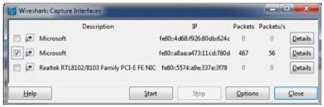
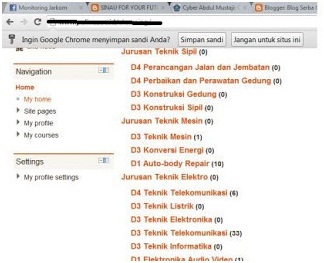
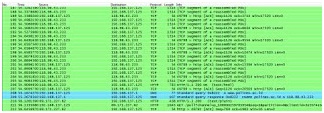
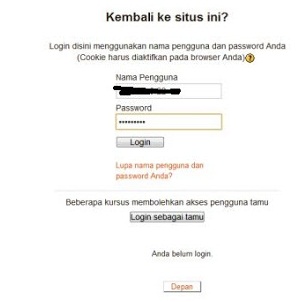
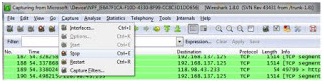
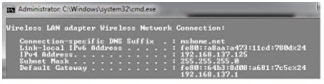
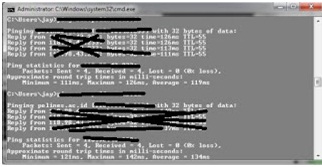
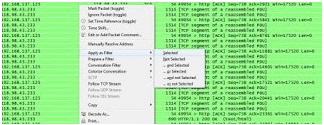
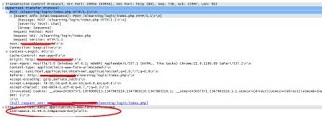

0 komentar:
Posting Komentar